欢迎使用Small PDF转换成WORD转换器,这里为您提供SmallPDF转换器最新资讯以及SmallPDF转换器 相关基础教程、使用技巧、软件相关知识、软件激活、升级及常见问题等帮助。
发布时间:2024-10-10 09:00:17
在平时的学习和工作时,是否遇到一个常见的问题,例如:因为PDF文件体积太大的情况,想要将其分割成更小的部分,以便后续能够更加便于管理、分享以及打印等。但是,因为自身具备的技能有限,常常因为找不到合适的方法,而十分地苦恼。那么,PDF文件分割哪个方法简单呢?请不要过于担心,下面有六个简便易行的操作方法,一起来看下吧。

一、选择命令行操作
对于热衷技术用户或频繁处理大量PDF文件的用户来说,命令行PDF分割工具就是当前首选,目前例如Ghostscript或PDFtk尤为适用。尽管使用相对复杂,但它们处理效率高,非常适合批量PDF文件处理。然而,执行PDF文件的分割操作要求具备相应的技术技能。不过,如果说您对命令行操作不熟悉,将需投入时间进行相应学习。
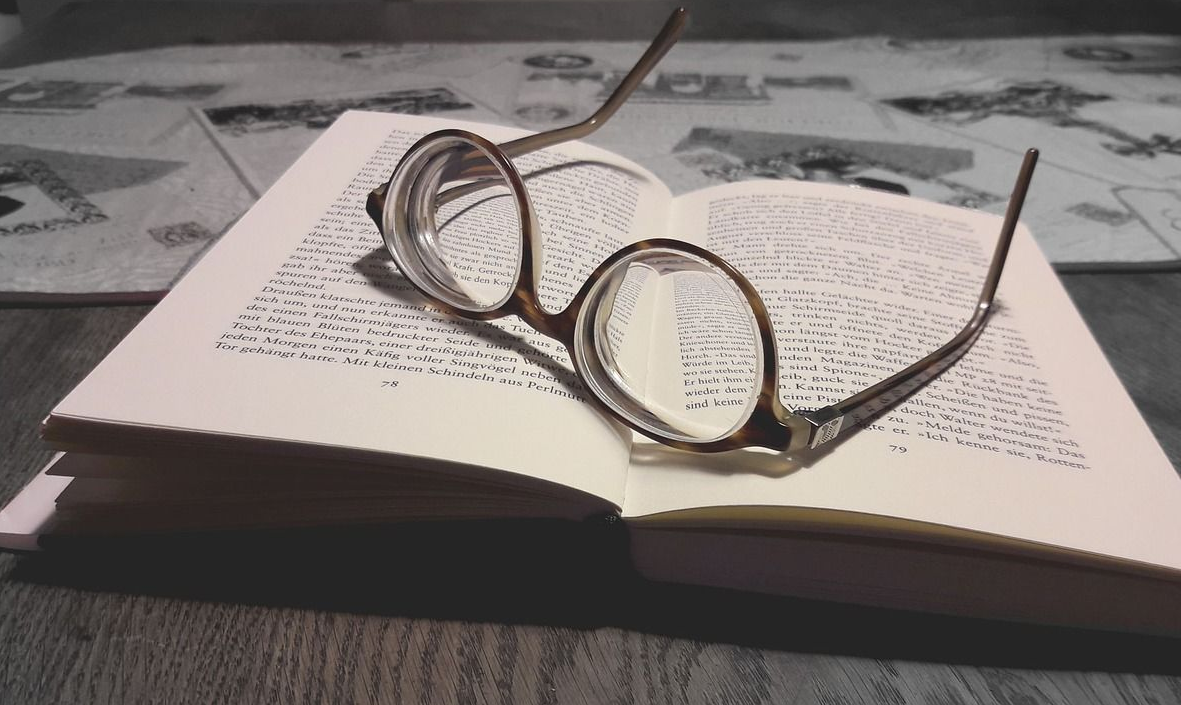
二、选择专业软件
其次,如果说或当前您需要分割的PDF文件数量很多,并且对于具体拆分的效果要求很高,那么直接使用专业程序就是当前最好的选择了。在目前的市面中,有很多这种类型的资源,您可以尝试下“SmallPDFer”这款。
具体拆分操作:
步骤1、可以直接在电脑上直接打开“SmallPDFer”软件,如果说没有安装的话,还需要从官方的渠道先行获取。首先,需要做的就是选择一下具体的“PDF拆分/分割”的功能。目前,软件具有数十种其它的功能,包括:PDF与Word、Excel、PPT等格式进行互转,并且像PDF合并、压缩、解密等操作也一样可以轻松搞定。
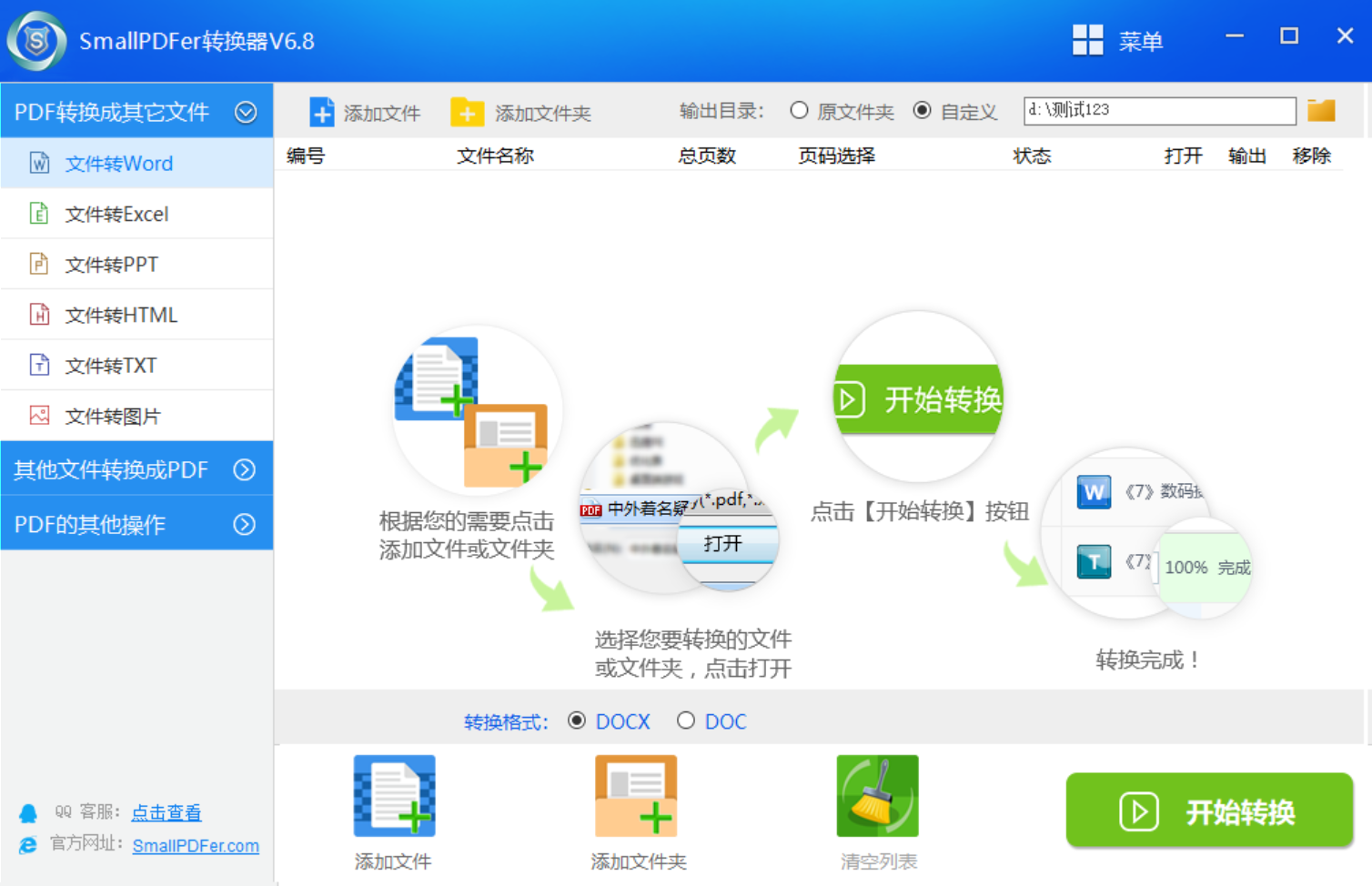
步骤2、然后,点击“添加文件”的按钮,将需要拆分的PDF文件手动添加到软件里面。当然了,如果说您需要分割的PDF文件数量比较少,还可以通过手动拖拽的方式来添加。最后,文件添加好之后,再设置一下需要转换的格式,确认无误之后点击“转换”即可解决问题。
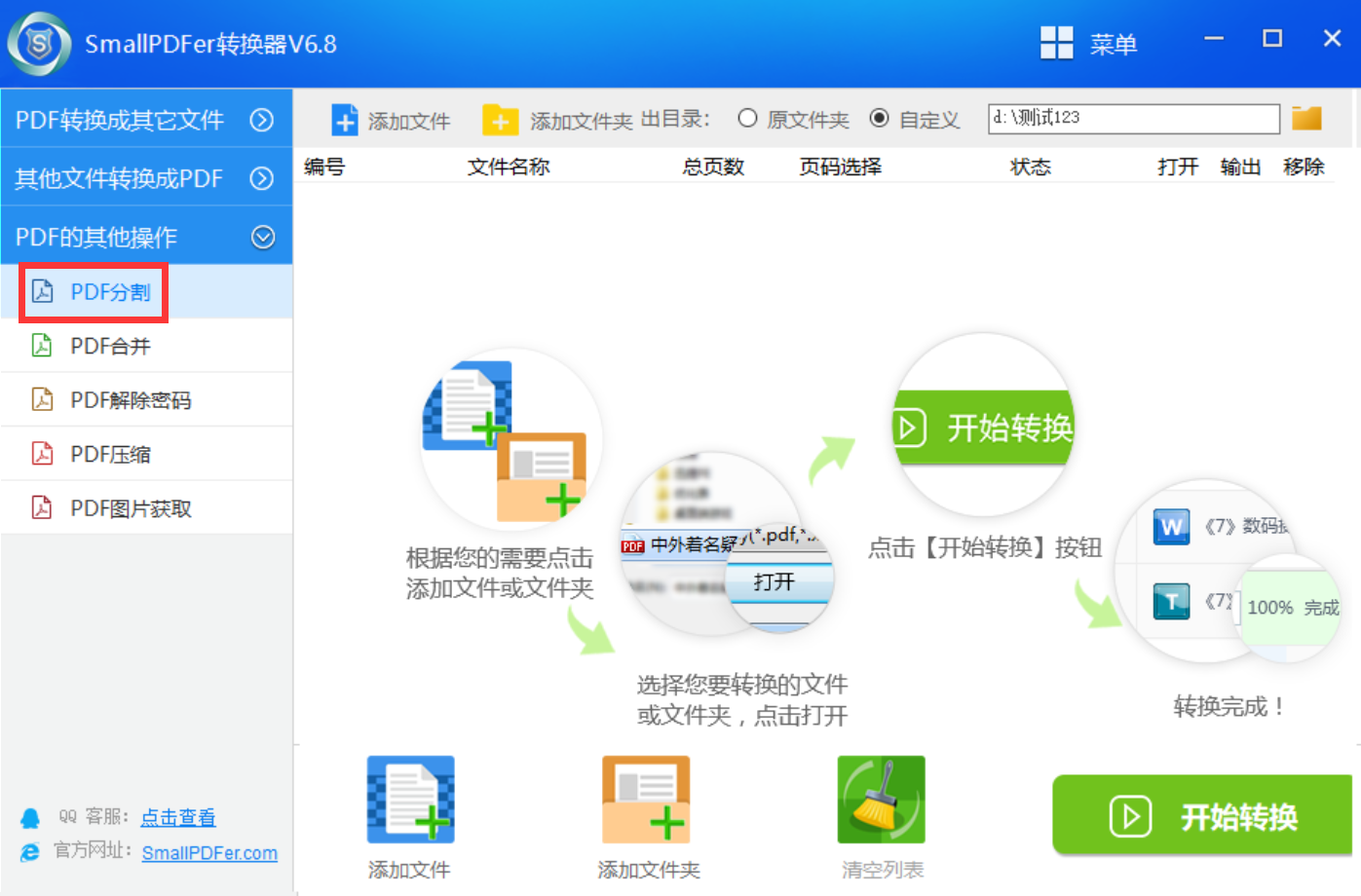
三、选择开源工具
当前网络上的一些开源工具,它们所具备的功能是比较全面的,包括文件拆分、合并、旋转和页面提取等多种操作。例如:PDFsam Basic这样的开源工具,它整体的操作非常直观,仅需下载和安装后,选择目标文件,勾选“拆分”功能,设定页面区间,点击“执行”键,便可迅速拆分文件。不过尽管其中具备的功能完备,然而其用户界面可能对部分用户而言显得复杂。如果说您仅偶尔分割PDF文件,可能不打算花时掌握操作步骤。
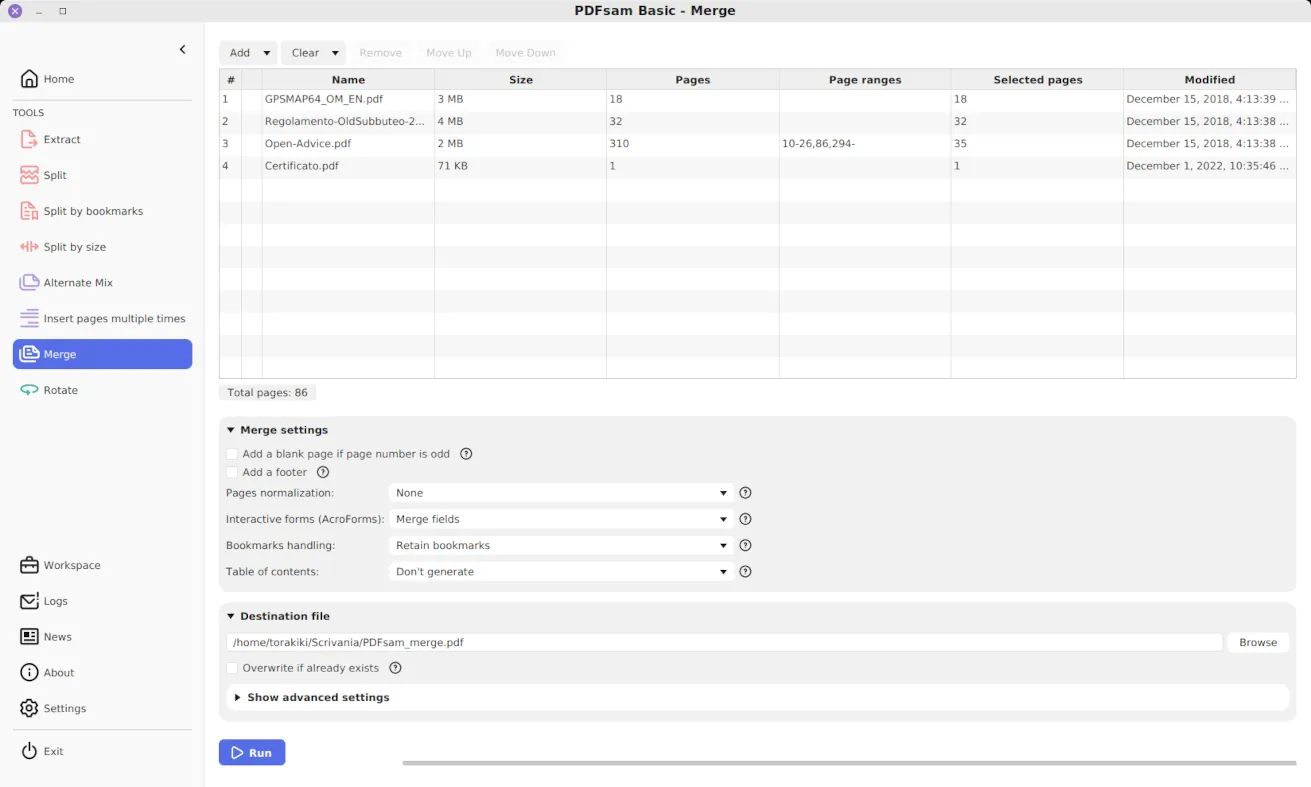
四、选择在线网页
此外,如果您需要执行PDF文件分割的操作频率很低,那么此后建议尝试免费的在线服务,例如Smallpdf和PDFCandy等。用户仅需上传PDF文件,选择相应页码,点击“切割”按键,数秒内可获取整理好的文件。尽管依赖网络工具有其限制,如网络稳定性要求及文件传输可能产生的延迟,但针对频繁分割大容量PDF文件的用户,此策略或许不是最佳选择。后续内容将呈现一种简便且免费的解决方案,各项问题都无需担忧。
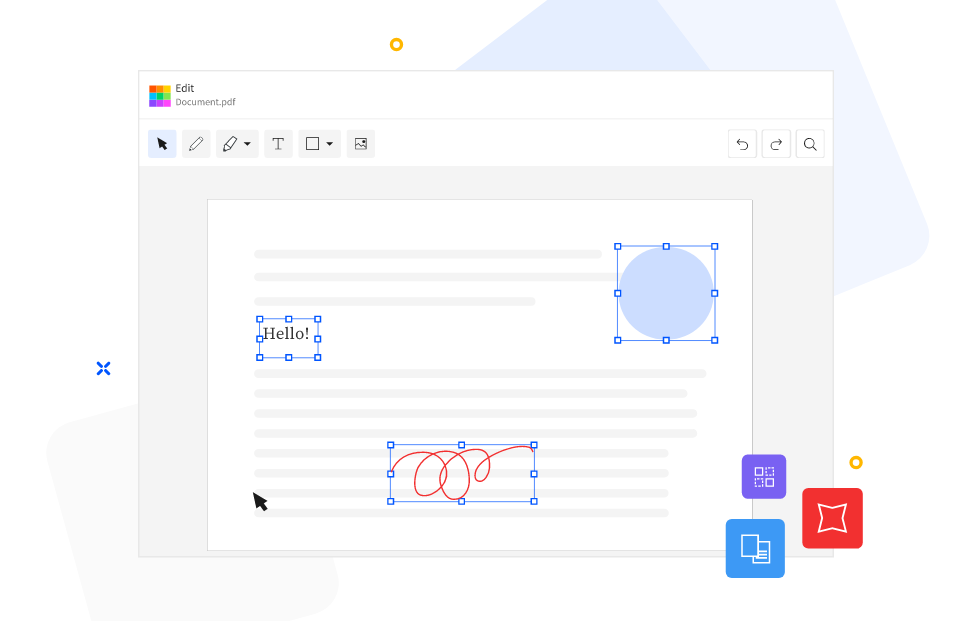
五、选择编辑程序
当然,因为PDF文件的可编辑性很低,这里您可以选择一些编辑程序来完成,例如:Adobe Acrobat是一款卓越的付费软件,以其强大的功能闻名。用户只需在PDF文件上执行“工具”菜单中的“分割文档”操作,便能按照页码或文件体积进行精确分割,或选择具体页面。目前它具备的功能出众,然而价格昂贵。如果说您仅偶尔分割PDF文件,成本效益可能不高。为此,本文将介绍一种便捷且高效的解决方案。
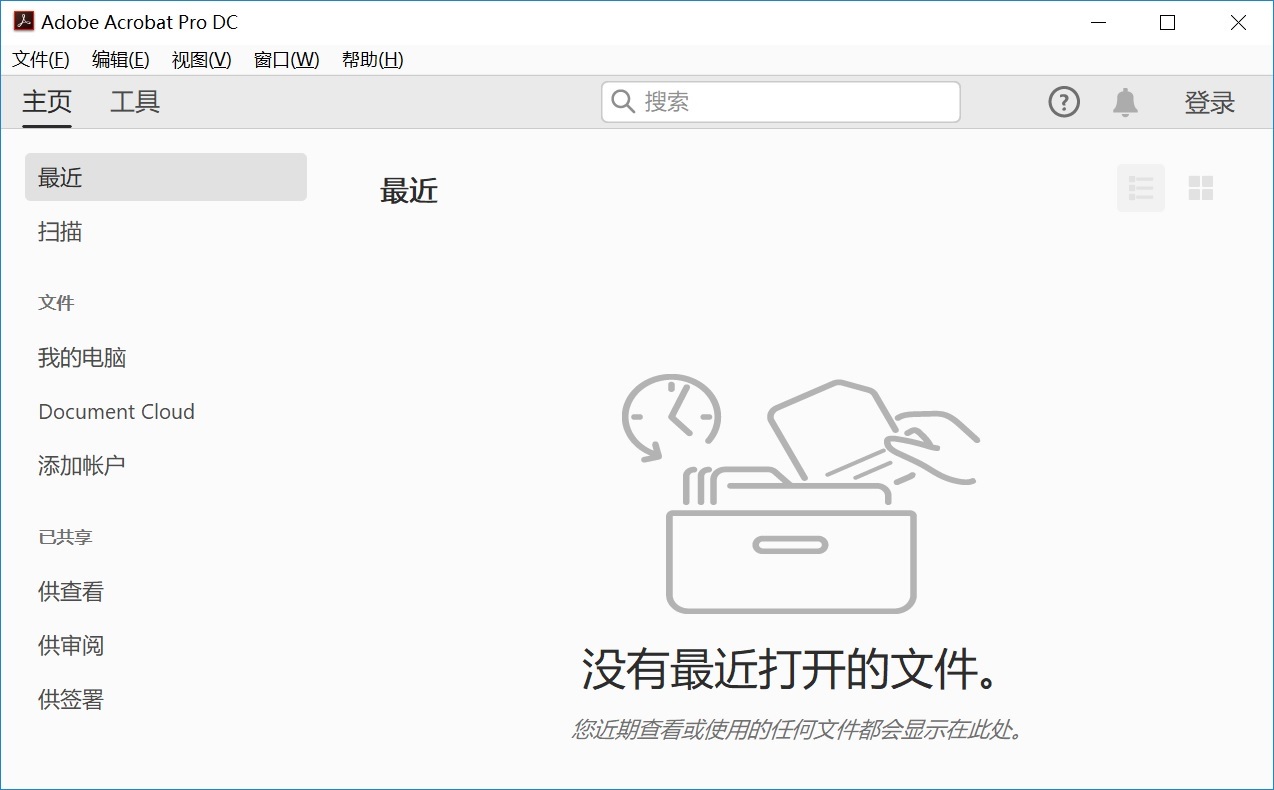
六、选择办公功能
除了上面分享的五个方法以外,想要做好PDF文件分割的操作,大家还可以选择办公软件内置的功能来完成,例如:WPS Office这款。它是一款普及的办公应用程序,支持Word、Excel、PPT等标准文档格式,并具备PDF编辑及分割功能。用户通过激活WPS Office并导入PDF文件,选择“PDF工具”中的“分割”功能,设置拆分页面范围,即可一键完成分割,界面设计友好,易于初学者上手。
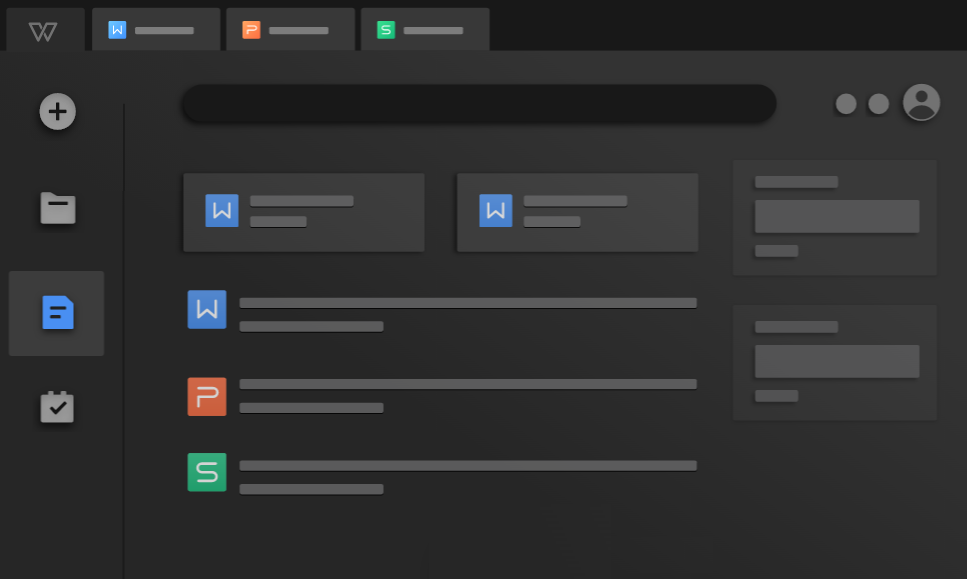
对于PDF文件分割比较简单的六个方法,小编就为大家分享到这里了,希望您在看完之后所遇到的问题都能够被轻松地解决。最后总结一下:目前可以选择的方法是很多的,但每一种方法都有各自的特色。如果说您还在被类似的问题困扰着,不妨选择其中一到两个适合自己的手动操作试试。温馨提示:如果您在使用SmallPDFer这款软件的时候遇到问题,请及时与我们联系,祝您PDF文件分割操作成功。